在电脑维护和安装系统的过程中,制作一个U盘启动盘是非常有用的。通过本教程,你将学习如何制作一个U盘启动盘,使得电脑系统的安装更加便捷和高效。
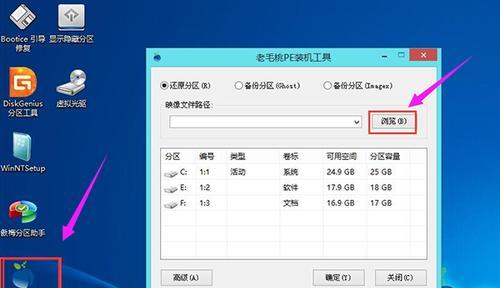
准备所需材料和工具
1.准备一台可用的电脑
2.一根高速USB接口的U盘
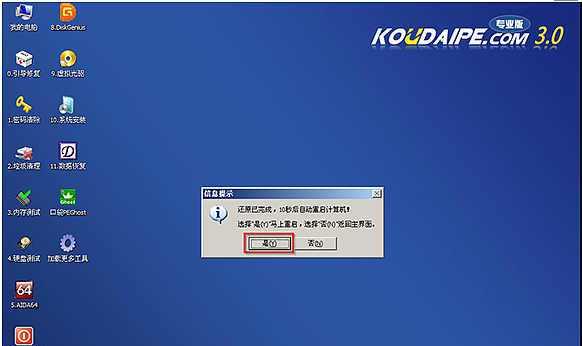
3.一个可靠的系统镜像文件
4.一个制作启动盘的工具软件
选择适合的系统镜像文件
1.确定你想要安装的操作系统版本
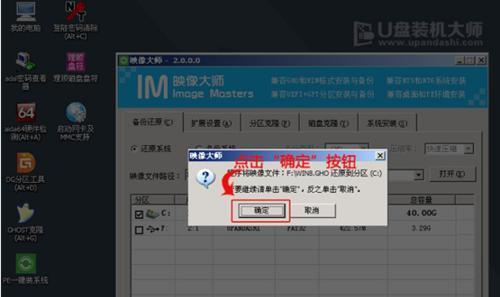
2.在官方网站或其他可靠渠道下载对应版本的系统镜像文件
3.验证镜像文件的完整性和正确性
选择合适的制作工具软件
1.推荐使用国内外知名的制作工具软件,如Rufus、WinToUSB等
2.根据自己的操作习惯和需求选择合适的软件
连接U盘并打开制作工具软件
1.将U盘插入电脑的USB接口
2.打开选择的制作工具软件
选择系统镜像文件
1.在制作工具软件中选择系统镜像文件的路径
2.确保选择的是正确的系统镜像文件
设置U盘启动盘属性
1.选择U盘作为制作启动盘的目标设备
2.设置U盘的分区格式为FAT32
3.设置U盘启动方式为UEFI或Legacy
开始制作U盘启动盘
1.确认设置无误后,点击开始制作按钮
2.等待制作过程完成,期间不要拔出U盘或关闭制作工具软件
验证制作结果
1.制作完成后,打开U盘,确保里面的文件与系统镜像文件一致
2.确认U盘已经成功设置为启动盘
使用U盘启动安装系统
1.关机后将U盘插入电脑的USB接口
2.打开电脑并进入BIOS界面
3.在启动选项中选择U盘作为首选启动设备
4.保存设置并重启电脑
按照系统安装向导完成安装过程
1.根据系统安装向导的提示选择语言、时区等设置
2.选择安装方式,可以是全新安装或者升级安装
3.根据个人需求和情况选择其他设置选项
等待系统安装完成
1.根据系统版本和电脑配置的不同,安装时间可能会有所不同
2.在安装过程中不要随意关闭电脑或拔出U盘
重启电脑并移除U盘
1.安装完成后,按照系统提示重启电脑
2.在重新启动过程中,记得移除U盘
设置系统基本配置
1.系统重启后,根据系统提示设置基本配置,如网络连接、用户账户等
2.根据个人需求和喜好自定义其他系统设置
安装驱动程序和常用软件
1.检查设备管理器中是否有未安装驱动的设备
2.下载并安装相应的驱动程序
3.安装常用软件,如浏览器、办公软件等
备份系统和常规维护
1.安装完成后,及时备份系统文件和个人数据
2.定期进行系统更新和杀毒防护,保持系统的稳定和安全
通过本教程,你已经学习了制作U盘启动盘的详细步骤和注意事项,相信在以后的电脑维护和系统安装中,你将能够更加便捷地完成相关操作。制作U盘启动盘是一个非常实用的技能,希望你能够灵活运用并享受到它带来的便利。




